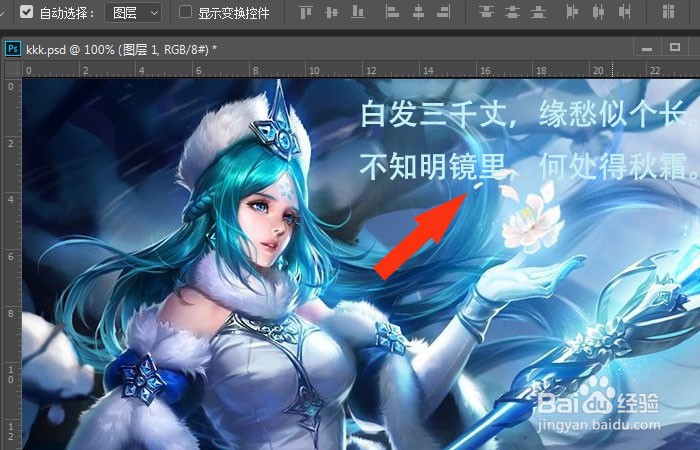1、 在打开的Photoshop2017软件上,新建一个空白文档,并设置好图形的尺寸,导入一张卡通的人物素材图片,如下图所示。

2、 接着,鼠标左键选择工具箱中的【文字工具】下的【横向文字】,如下图所示。

3、 然后,【文字工具】的字体选项栏中,设置字体的字型和大小,如下图所示。
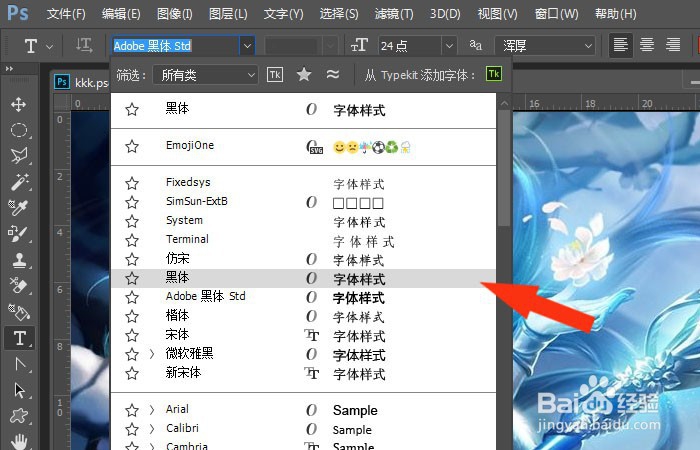
4、 接着,在【文字工具】参数面板中,设置文字显示的模式,如下图所示。

5、 然后,通过鼠标左键在颜色面板上,选取文字的颜色,比如浅蓝颜色,如下图所示。
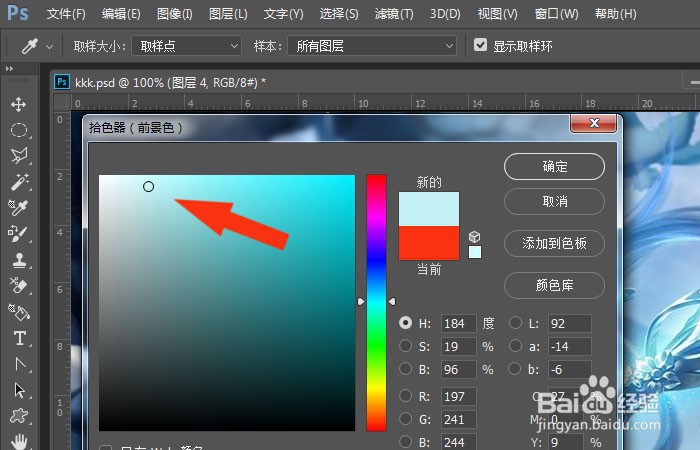
6、 接着,在绘图区输入文字,比如输入一首诗词,如下图所示。

7、 最后,调整文字在绘图区的位置,如下图所示。通过这样设置和绘制,这样就学会在PS2017软件中使用文字工具了。